你们是不是也在使用小米平板5pro呢?不过你们晓得小米平板5pro怎么设置语音唤醒吗?今日在这里就为你们带来了具体操作方法。感兴趣的快跟小编一起来看看吧,希望能够帮助到大家呢。
你们是不是也在使用小米平板5pro呢?不过你们晓得小米平板5pro怎么设置语音唤醒吗?今日在这里就为你们带来了具体操作方法。感兴趣的快跟小编一起来看看吧,希望能够帮助到大家呢。
小米平板5pro怎么设置语音唤醒?小米平板5pro设置语音唤醒教程
1、在平板桌面找到并打开设置图标。
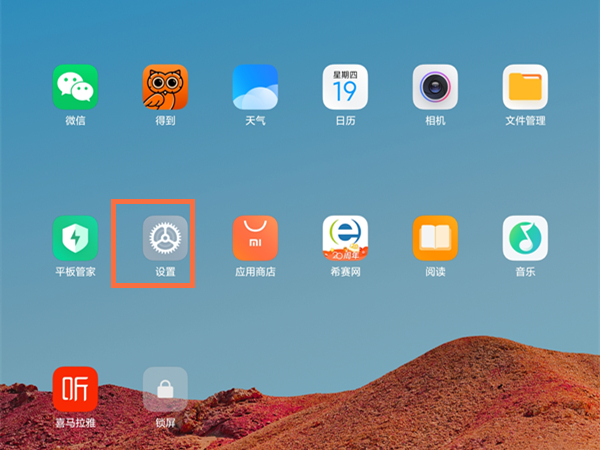
2、点击【小爱同学】,再点击【语音唤醒】,录入唤醒词后就可以通过对着屏幕呼叫小爱同学唤醒。
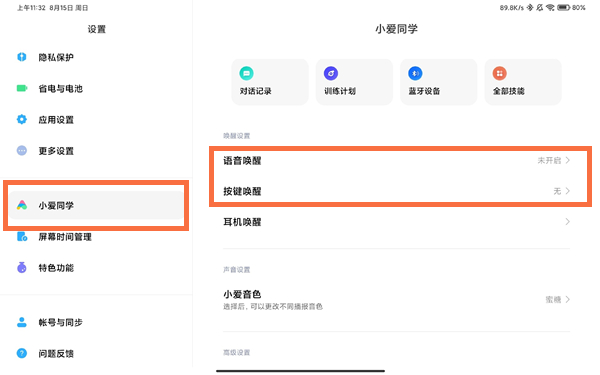
本文以小米平板5pro为例适用于MIUI 12.5系统
以上就是给大家分享小米平板5pro怎么设置语音唤醒的全部教程,更多精彩教程尽在自由互联!
